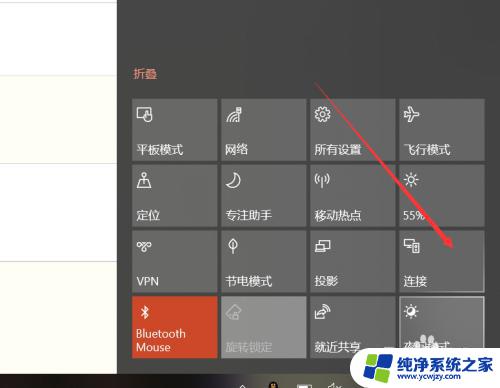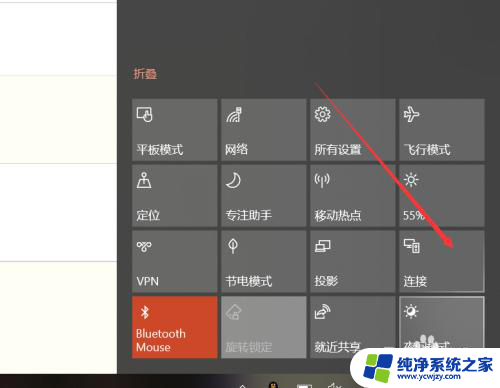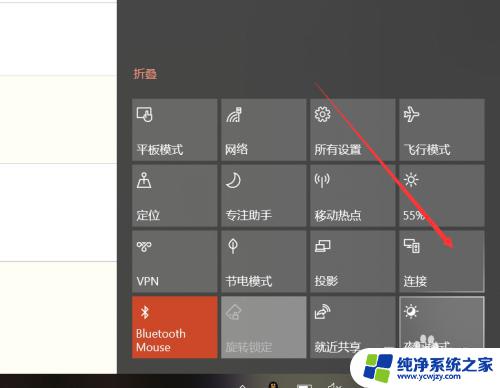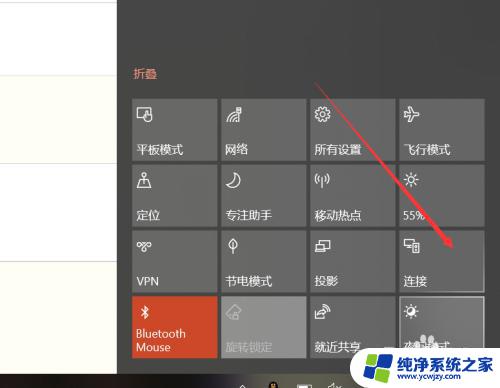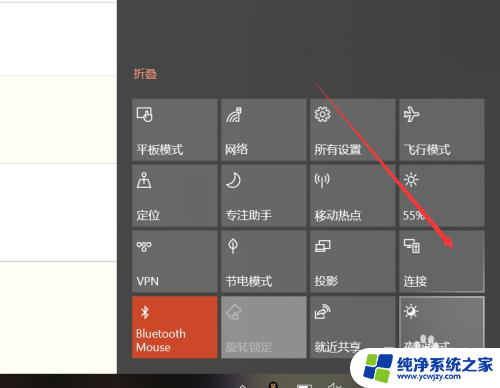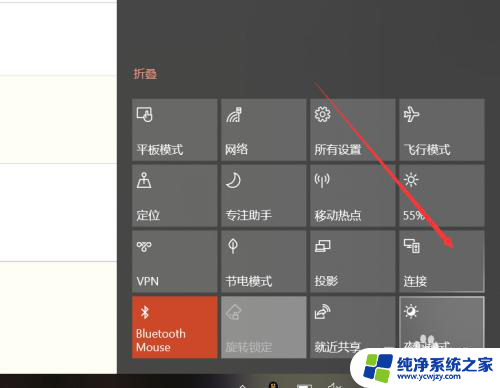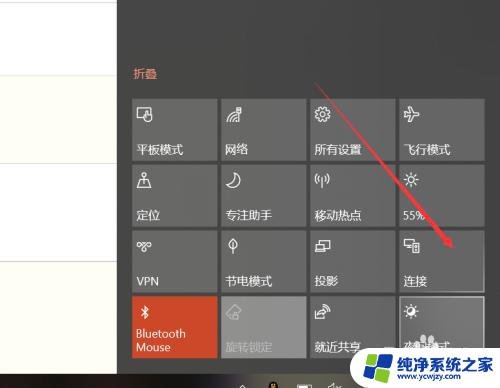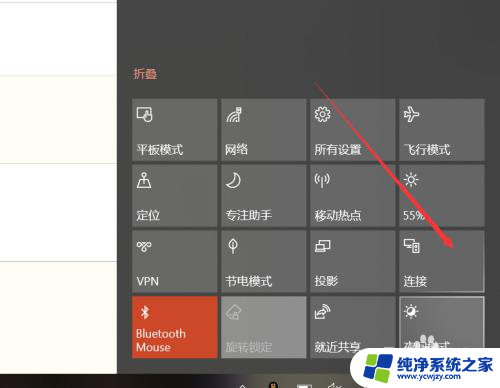电脑怎么连接投屏 win10投屏功能使用步骤
如今电脑已经成为我们生活中不可或缺的工具之一,而在使用电脑时,有时候我们可能需要将电脑上的内容投射到大屏幕上,以便更好地展示或分享。而在Windows10操作系统中,投屏功能为我们提供了便利。通过简单的几个步骤,我们就能够轻松地将电脑连接到投屏设备上,享受更大屏幕的视觉盛宴。接下来让我们一起来了解一下Win10投屏功能的使用步骤吧!
操作方法:
1.第一,无线投屏功能。我们打开功能列表,选择连接。
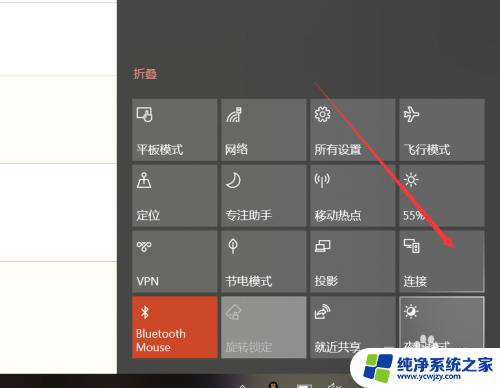
2.点击连接后,win10能够启动搜索功能,搜索所处环境下的无线投影支持设备。
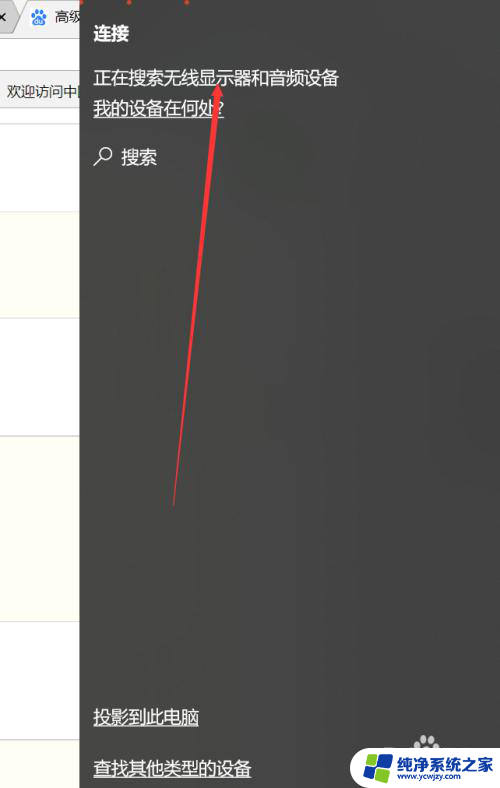
3.此外,我们还可以点击投影。
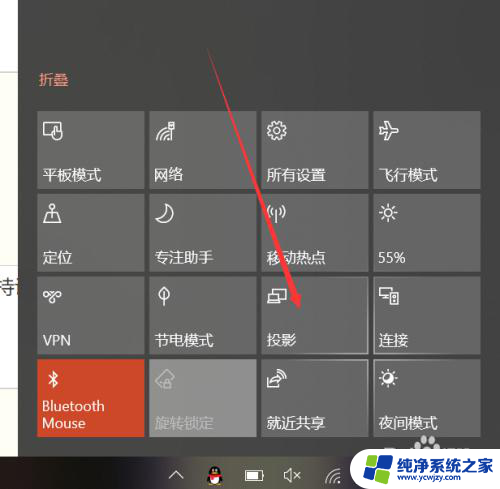
4.可以发现,除了投影的四种形式外,这里也有搜索无线投影设备的按钮。
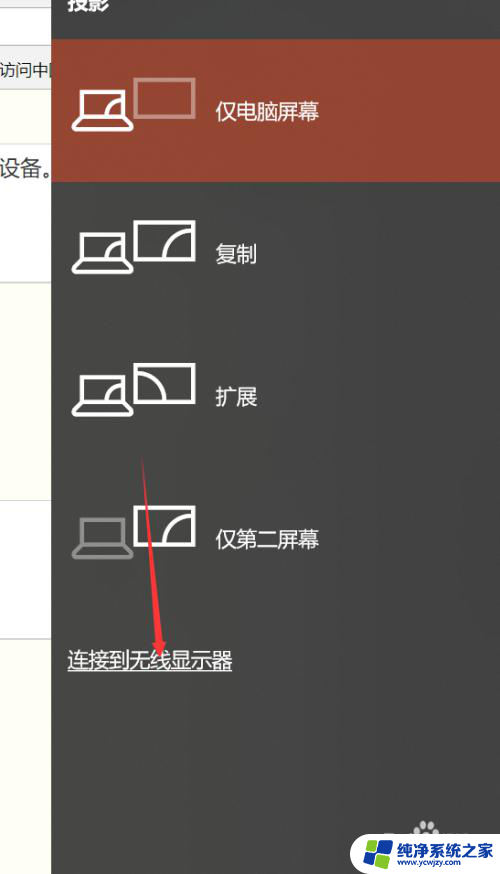
5.主要介绍一下四种投影方式,第一种和第四种。分别是只显示电脑或者只显示屏幕,很好理解。另外两种,一种是复制,一种是扩展。复制是你的电脑和屏幕显示的完全一致,扩展则是屏幕在电脑屏幕之外。你的鼠标可以在两个屏幕之间移动。如下图所示。


6.除此以外,我们还可以通过其他方式连接设备。比如蓝牙,但是蓝牙连接投影的方式确实少见。
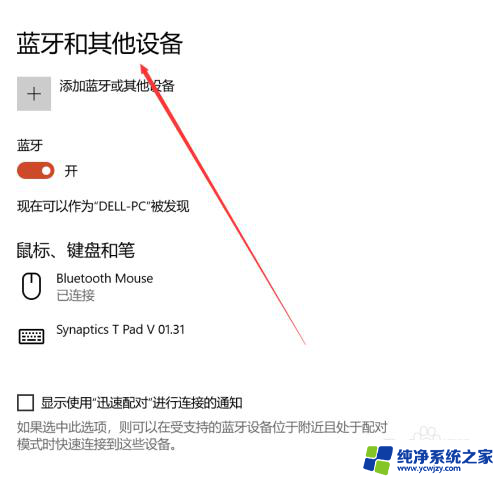
以上就是电脑如何连接投屏的全部内容,还有不清楚的用户可以参考小编的步骤进行操作,希望能够对大家有所帮助。